
إضافة تواريخ أو مواقع إلى التذكيرات على الـ Mac
يمكنك الحصول على تذكير عندما يحين موعد تذكيرات بعينها، أو عندما تصل إلى موقع - كعنوان أو كمكان سيارتك - أو تغادره. وإذا قمت بتعيين كلا نوعي الإشعارات لتذكير واحد، يتم إعلامك إما بحلول الوقت الذي تحدده وإما عندما تصل إلى الموقع، أيهما حدث أولاً.
على سبيل المثال، إذا كان لديك تذكير لشراء قميص جديد، يمكنك تعيين إشعار لتنبيهك عندما تصل إلى مركز التسوق.
ملاحظة: تتوفر ميزات "كل التذكيرات" الموضحة في هذا الدليل عند استخدام حسابات iCloud المحدثّة. ولا تتوفر بعض الميزات عند استخدام حسابات من موفرين آخرين.
إضافة تذكير ليوم أو وقت
في تطبيق التذكيرات
 على الـ Mac الخاص بك، حرك المؤشر فوق التذكير، ثم انقر على زر المعلومات
على الـ Mac الخاص بك، حرك المؤشر فوق التذكير، ثم انقر على زر المعلومات  .
.حدد خانة اختيار "في يوم"، انقر على التاريخ، ثم استخدم التقويم لاختيار التاريخ أو اكتب التاريخ في حقول اليوم والشهر والسنة.
حدد خانة اختيار "في وقت"، ثم اكتب الوقت في حقلي الساعة والدقيقة.
وإذا كنت تريد جعل هذا التذكير طوال اليوم، فاترك خانة اختيار "في وقت" دون تحديد.
إذا كنت تريد الحصول على تذكير قبل تاريخ الاستحقاق، فضع المؤشر فوق حقل التذكير المبكر، ثم انقر على القائمة المنبثقة، ثم اختر خيارًا.
إذا كنت تريد الحصول على تذكير وفق جدول تكرار، فضع المؤشر فوق حقل التكرار، انقر على القائمة المنبثقة، ثم اختر خيارًا.
لتعيين الحدث على التكرار وفق جدول غير مدرج في القائمة، اختر تخصيص، اختر أحد الخيارات من قائمة التكرار المنبثقة، ثم أدخل إعداداتك المخصصة:
يوميًا: أدخل عدد الأيام بين كل تكرار. على سبيل المثال، لإنشاء حدث يقع كل يوم آخر، أدخل الرقم ٢.
أسبوعيًا: أدخل عدد الأسابيع بين كل تكرار، ثم حدد أيام الأسبوع التي تريد وقوع الحدث بها. على سبيل المثال، يمكنك إنشاء حدث يقع كل ٣ أسابيع أيام الاثنين والأربعاء والجمعة من هذا الأسبوع.
شهريًا: أدخل عدد الشهور بين كل تكرار. لجعل الحدث يقع في نفس اليوم من الشهر كلما تكرر (على سبيل المثال، في اليوم الرابع واليوم التاسع عشر من كل شهر يقع فيه الحدث)، حدد "كل"، ثم انقر على أيام الشهر التي تريد أن يقع الحدث فيها.
يمكنك أيضًا جعل الحدث يتكرر وفقًا لنمط (على سبيل المثال، في آخر يوم من أيام الأسبوع من كل شهر يقع فيه الحدث). لإعداد نمط، حدد "في"، ثم اختر الخيارات من القوائم المنبثقة.
سنويًا: أدخل عدد السنين بين كل تكرار، ثم انقر على الشهور التي تريد أن يقع الحدث فيها.
يمكنك أيضًا جعل الحدث يتكرر وفقًا لنمط (على سبيل المثال، في الخميس الثالث من كل شهر يقع فيه الحدث). لإعداد نمط، حدد "في"، ثم اختر الخيارات من القوائم المنبثقة.
إذا كنت ترغب فقط أن يتكرر ظهور إشعار التذكير حتى تقوم بإكماله، فاترك "التكرار" معيّنًا على لاشيء. عندما يظهر الإشعار، يمكنك النقر على لاحقًا، ثم اختيار تجاهل.
لتعيين وقت يتم تذكيرك فيه بكل التذكيرات طوال اليوم، يمكنك اختيار التذكيرات > الإعدادات، ثم حدد خانة اختيار إشعار اليوم وأدخل الوقت الذي تريد تلقي التذكير فيه.
يمكنك أيضًا اختيار ما إذا كنت تريد إظهار التذكيرات طوال اليوم كمتأخرة. يمكنك اختيار التذكيرات > الإعدادات، ثم حدد خانة اختيار "إظهار التذكيرات طوال اليوم كمتأخرة". عند تحديد هذا الخيار، يتم إظهار تذكيرات "طوال اليوم" كمتأخرة بداية من اليوم التالي.
Siri: قل شيئًا مثل: ”ذكرني بتناول دوائي الساعة ١٠ م الليلة”. تعرف على كيفية استخدام Siri.
إضافة موقع إلى التذكير
يمكنك إعداد تذكير لتنبيهك عندما تصل إلى موقع ما أو تغادره، بما في ذلك عندما تركب سيارة مقترنة أو تخرج منها.
لاستلام إشعارات الموقع، يجب تشغيل خدمات الموقع على أي كمبيوتر أو جهاز تستخدمه للتعامل مع التذكيرات. انظر السماح للتطبيقات باكتشاف موقع الـ Mac.
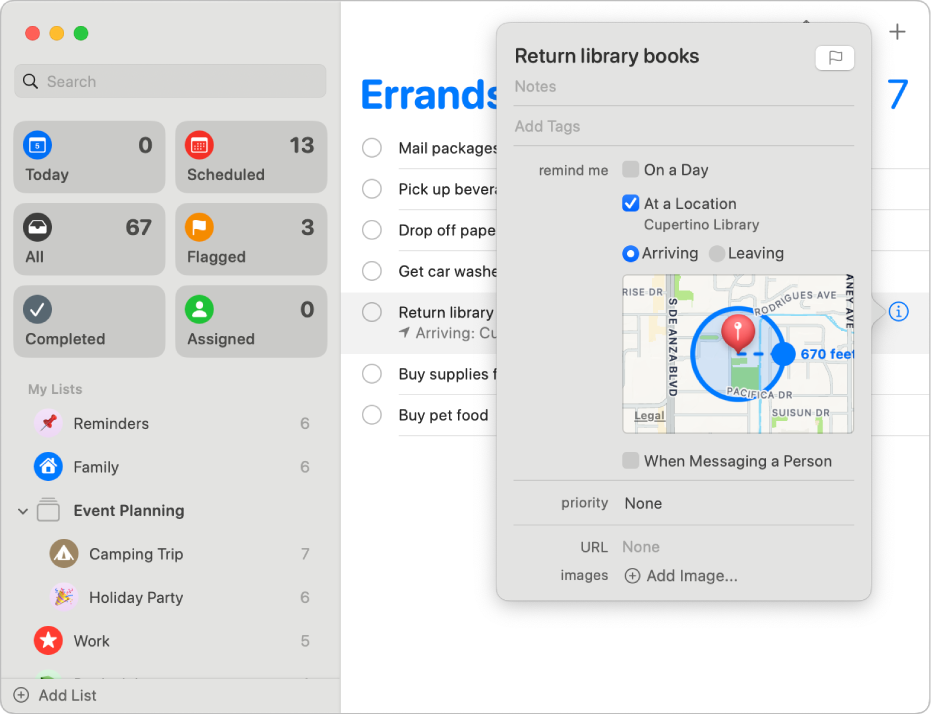
في تطبيق التذكيرات
 على الـ Mac الخاص بك، حرك المؤشر فوق التذكير، ثم انقر على زر المعلومات
على الـ Mac الخاص بك، حرك المؤشر فوق التذكير، ثم انقر على زر المعلومات  .
. حدد خانة اختيار "في موقع"، انقر على حقل "إدخال موقع"، ثم اختر أحد المواقع المفترحة أو اكتب الموقع وحدد أحد المواقع المقترحة.
تشمل قائمة المواقع المقترحة موقعك الحالي والعناوين الموجودة في بطاقة جهات الاتصال الخاصة بك وركوب السيارة والخروج من السيارة.
يمكنك إدخال عنوان، اسم شركة، أو إحدى جهات الاتصال لديك. وكلما قمت بكتابة شيء، قام تطبيق التذكيرات بإضافته إلى قائمة الاقتراحات.
حدد الوصول أو المغادرة (حال توفر أي منهما) لتحديد الموعد الذي تريد استلام الإشعار فيه.
لتعيين المسافة التي تفصلك عن الموقع عند إعلامك، اسحب النقطة الزرقاء الكبيرة في الدائرة المحيطة بالموقع على الخريطة.
Siri: قل شيئًا مثل: ”ذكرني بالتوقف عند محل البقالة عند المغادرة من هنا”. معرفة كيفية استخدام Siri.
سيظل إعلامك في أي وقت تصل فيه إلى الموقع أو تغادره، حتى تقوم بتمييز التذكير كمكتمل.
تظهر التذكيرات التي تحتوي على إشعار يستند إلى الوقت في القائمة مجدول وفي قائمة التذكيرات الأصلية الخاصة بها أيضًا.
تظهر التذكيرات التي استلمتها في مركز الإشعارات. يمكنك إيقاف تشغيل إشعارات التذكيرات في إعدادات الإشعارات.
تظهر الإشعارات على جميع أجهزة الكمبيوتر الخاصة بك والأجهزة التي قمت بإعداد نفس الحسابات عليها.